Comment vérifier le compte sur HTX

Qu’est-ce que KYC HTX ?
KYC signifie Know Your Customer, qui met l'accent sur une compréhension approfondie des clients, y compris la vérification de leurs vrais noms.
Pourquoi le KYC est-il important ?
- KYC sert à renforcer la sécurité de vos actifs.
- Différents niveaux de KYC peuvent débloquer diverses autorisations de trading et accéder aux activités financières.
- Compléter le KYC est essentiel pour élever la limite de transaction unique pour l'achat et le retrait de fonds.
- Le respect des exigences KYC peut amplifier les avantages dérivés des bonus à terme.
Comment effectuer la vérification d'identité sur HTX? Un guide étape par étape (Web)
Vérification des autorisations de base L1 sur HTX
1. Accédez au site Web HTX et cliquez sur l'icône de profil. 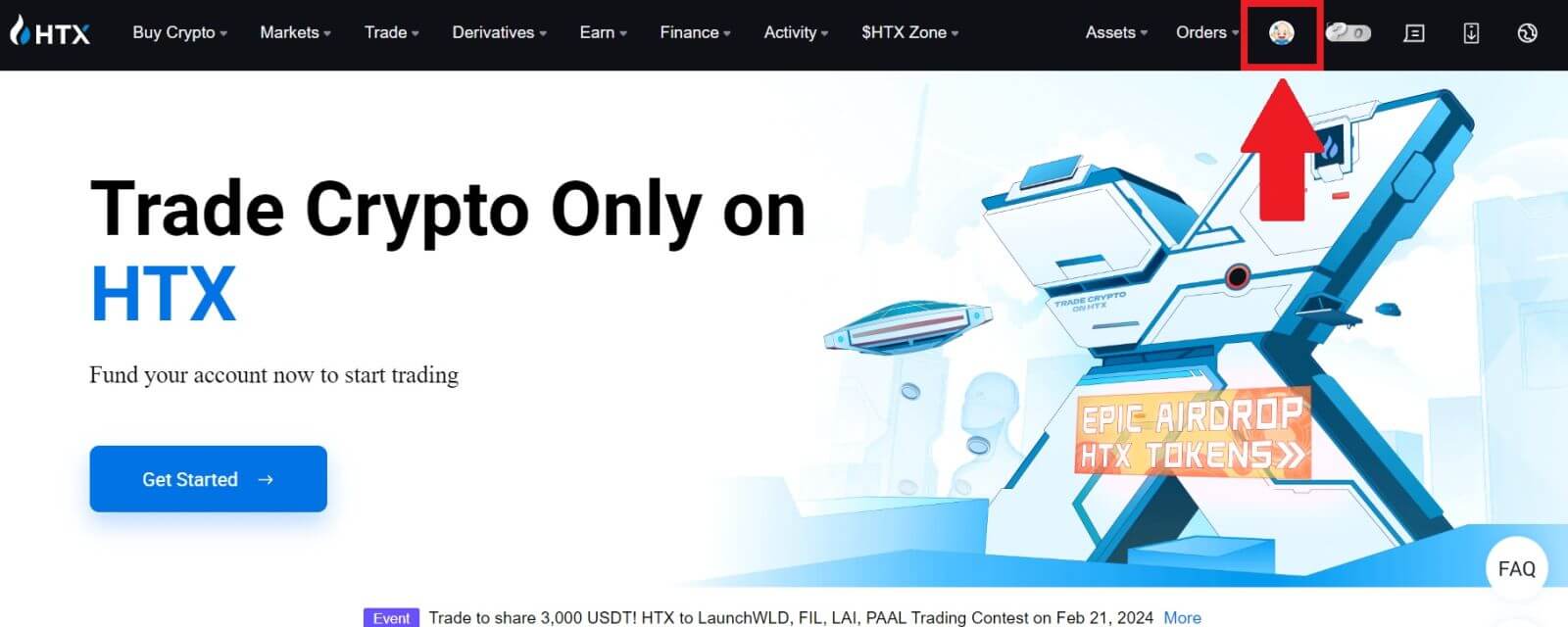
2. Cliquez sur [Vérification de base] pour continuer. 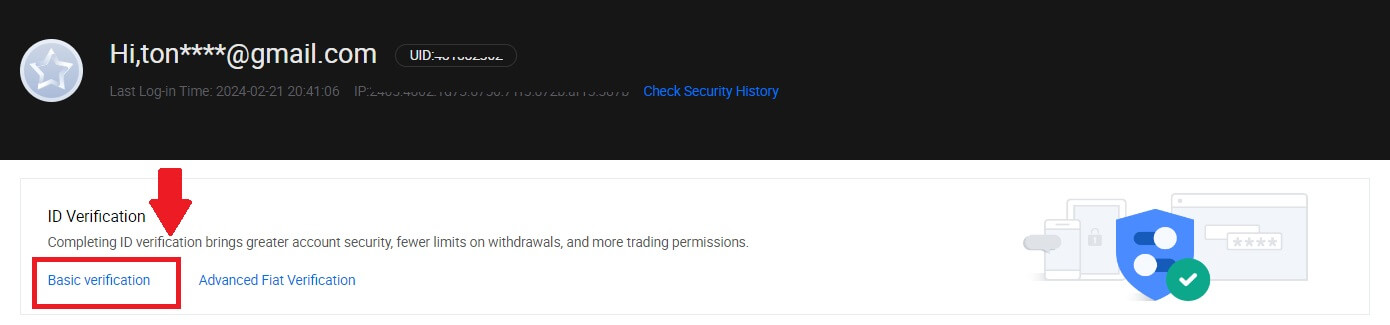
3. Dans la section Vérification personnelle, cliquez sur [Vérifier maintenant].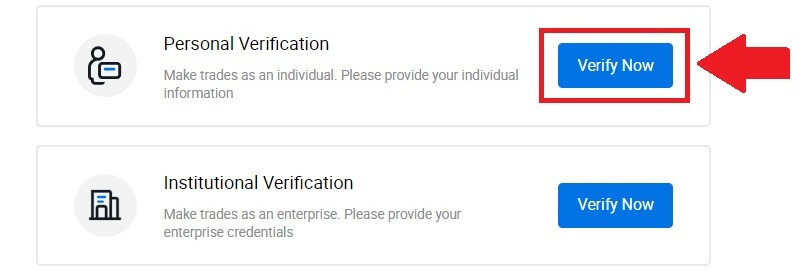
4. Dans la section Autorisation de base L1, cliquez sur [Vérifier maintenant] pour continuer .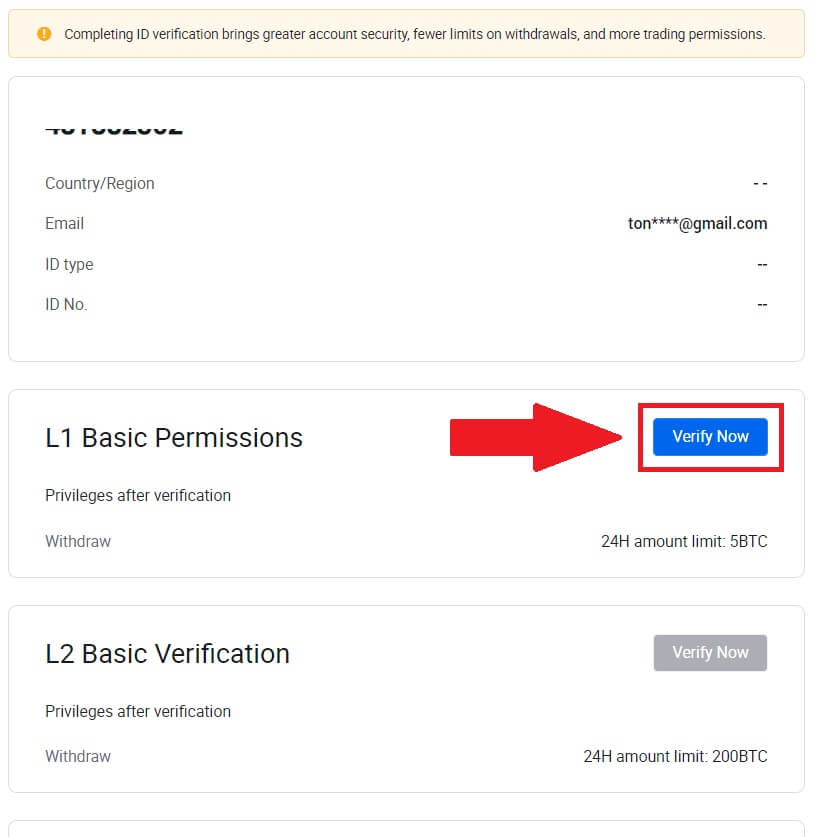
5. Remplissez toutes les informations ci-dessous et cliquez sur [Soumettre].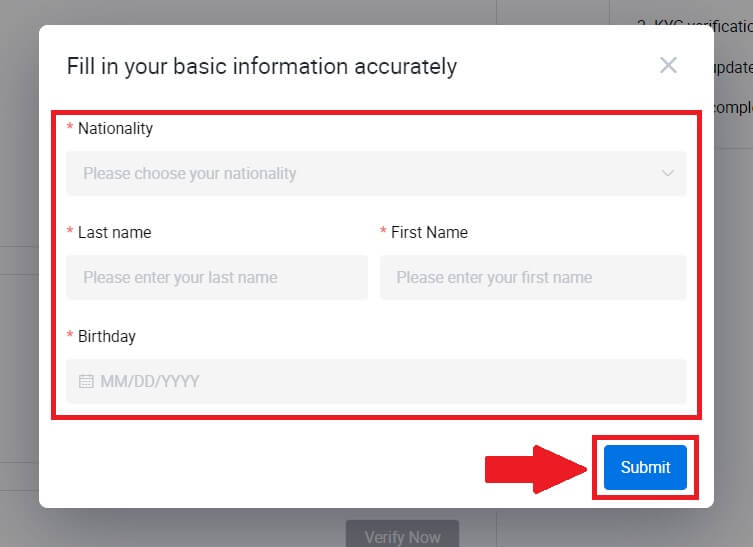
6. Après avoir soumis les informations que vous avez renseignées, vous avez terminé la vérification de vos autorisations L1. 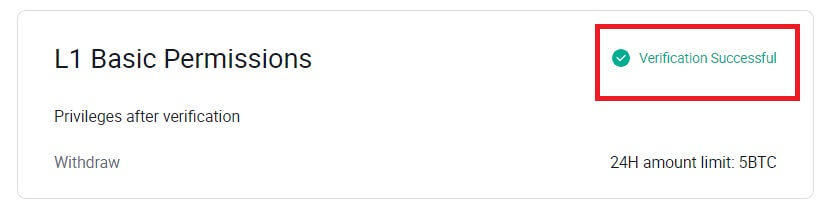
Vérification des autorisations de base L2 sur HTX
1. Accédez au site Web HTX et cliquez sur l'icône de profil. 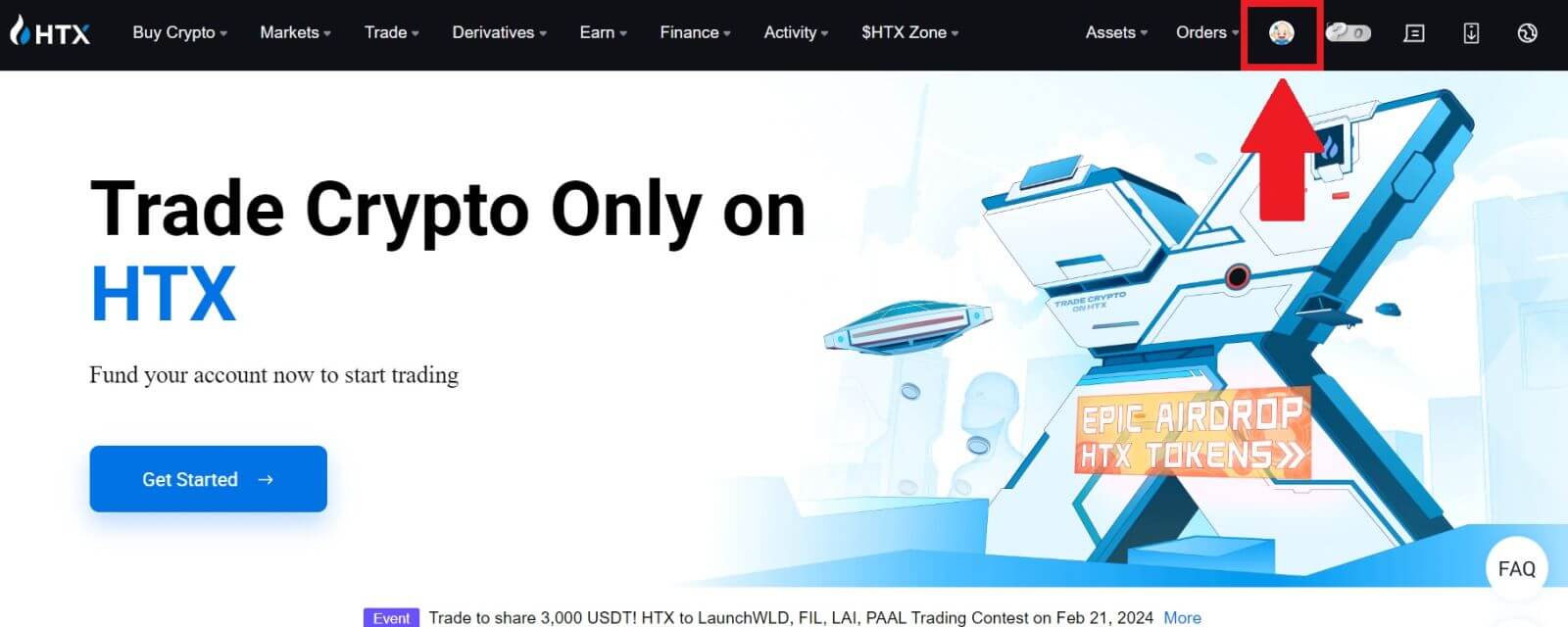
2. Cliquez sur [Vérification de base] pour continuer. 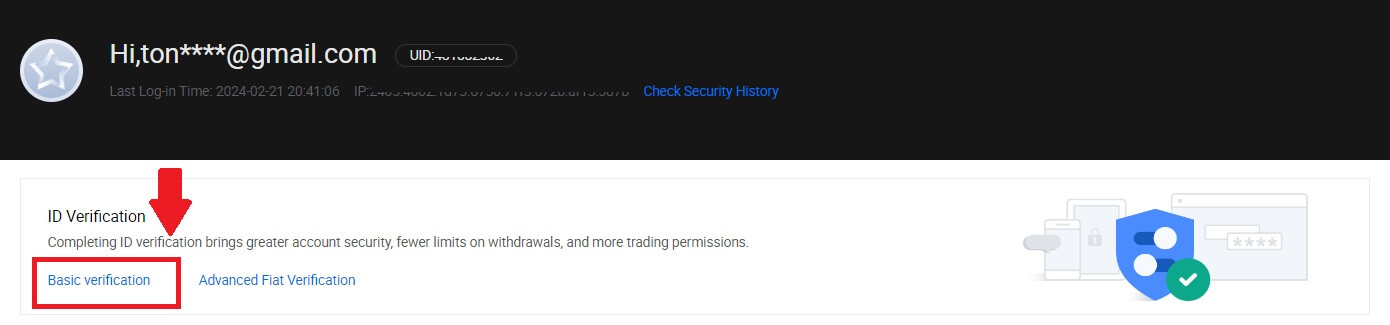
3. Dans la section Vérification personnelle, cliquez sur [Vérifier maintenant].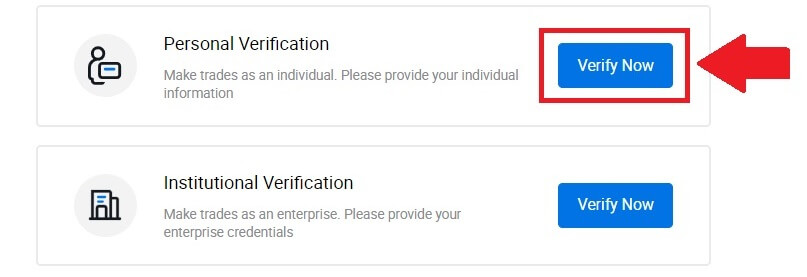
4. Dans la section Autorisation de base L2, cliquez sur [Vérifier maintenant] pour continuer .
Remarque: Vous devez effectuer la vérification L1 pour continuer la vérification L2.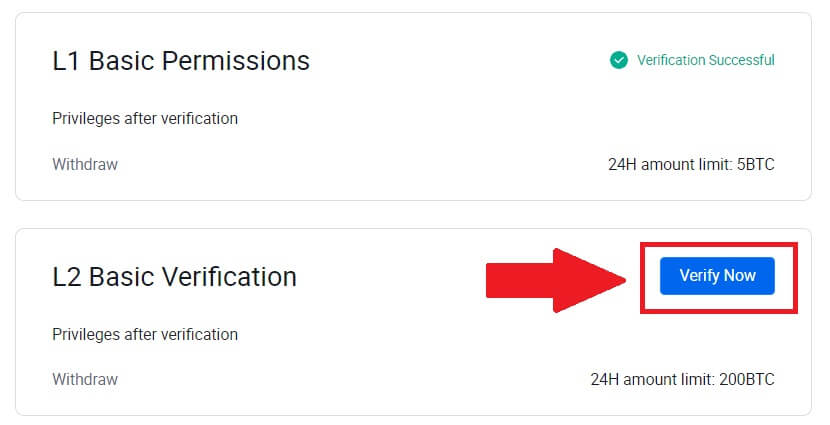
5. Sélectionnez votre type de document et le pays émetteur de votre document.
Commencez par prendre une photo de votre document. Ensuite, téléchargez des images claires du recto et du verso de votre pièce d’identité dans les cases désignées. Une fois que les deux images sont clairement visibles dans les cases attribuées, cliquez sur [Soumettre] pour continuer.
6. Après cela, attendez que l'équipe HTX examine et que vous ayez terminé la vérification de vos autorisations L2.
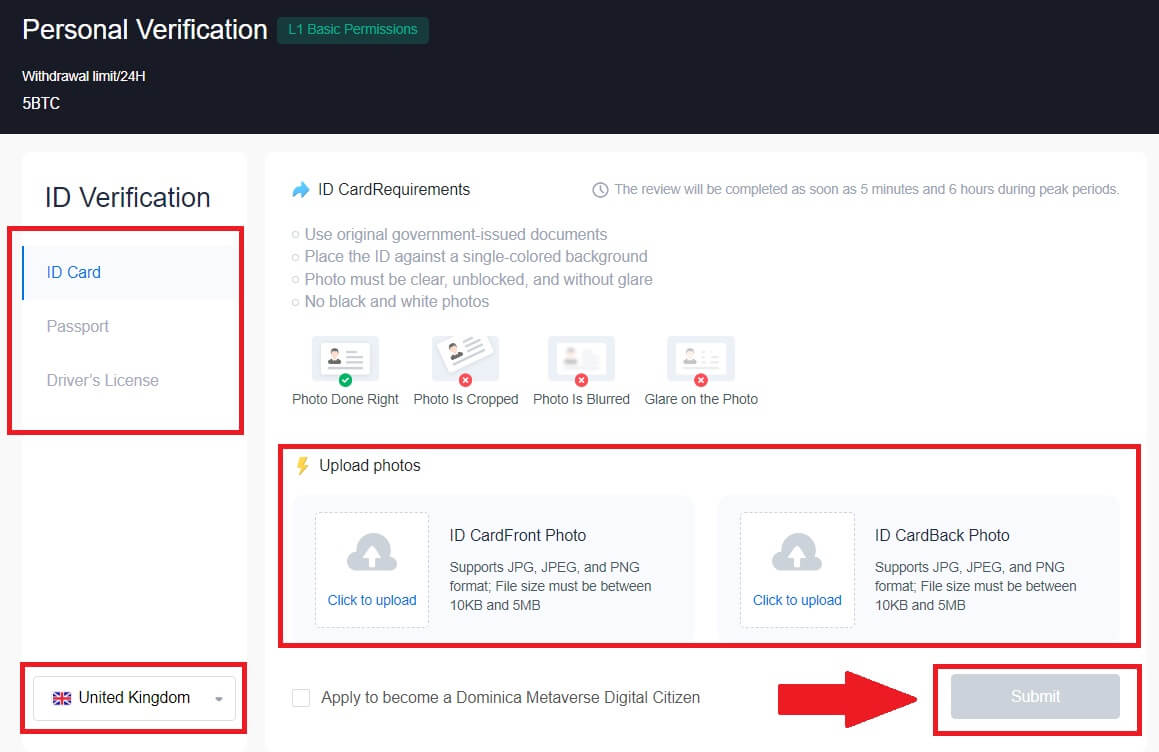
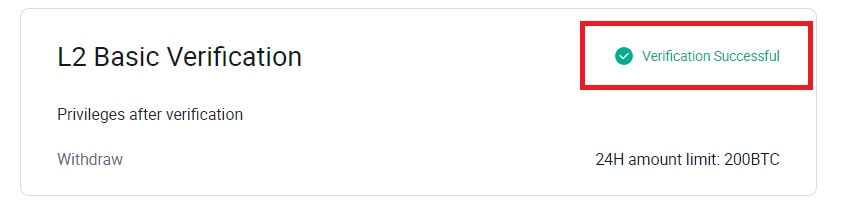
Vérification avancée des autorisations L3 sur HTX
1. Accédez au site Web HTX et cliquez sur l'icône de profil.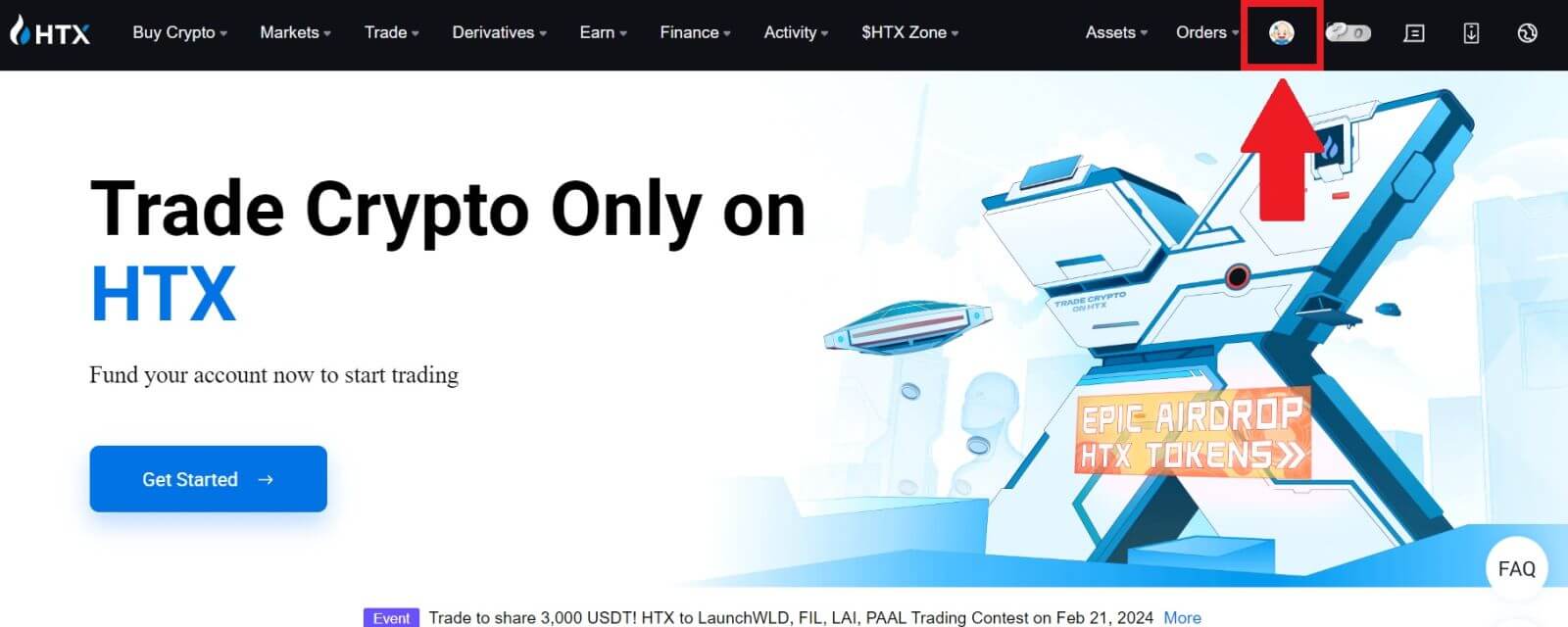
2. Cliquez sur [Vérification de base] pour continuer.
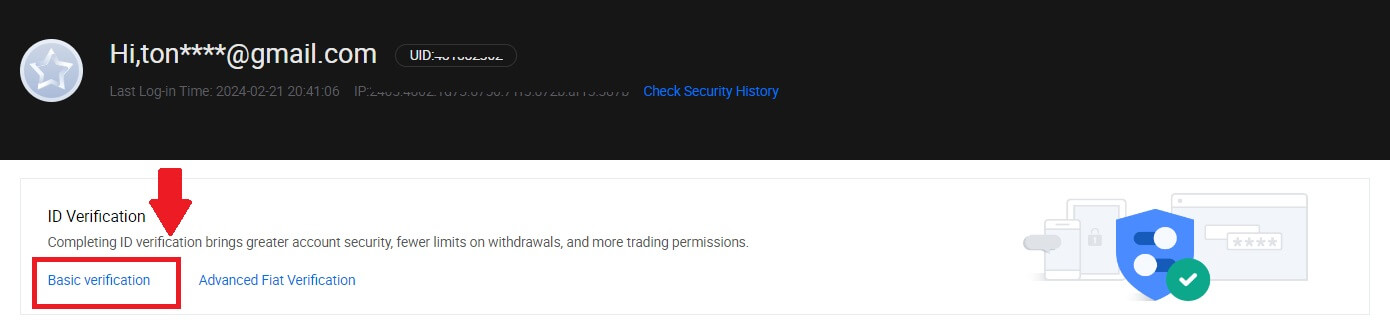
3. Dans la section Vérification personnelle, cliquez sur [Vérifier maintenant].

4. Dans la section Autorisation avancée L3, cliquez sur [Vérifier maintenant] pour continuer .
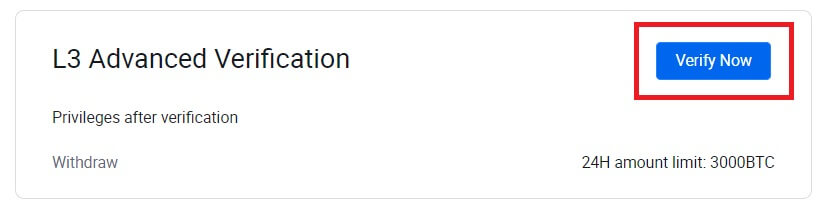 5. Pour cette vérification L3, vous devez télécharger et ouvrir l'application HTX sur votre téléphone pour continuer.
5. Pour cette vérification L3, vous devez télécharger et ouvrir l'application HTX sur votre téléphone pour continuer. 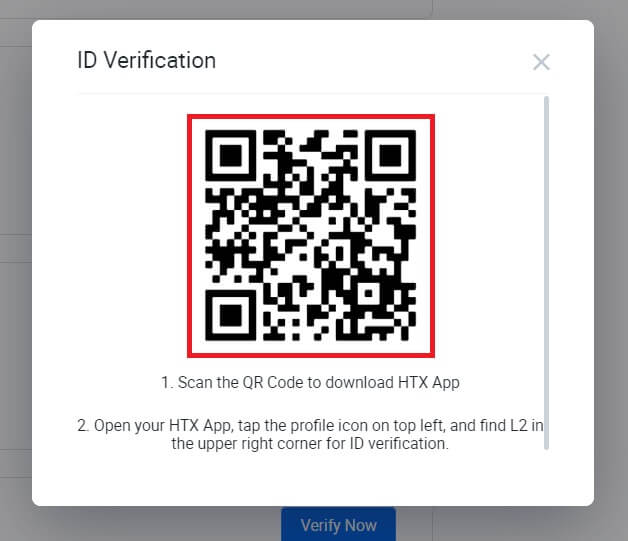
6. Connectez-vous à votre application HTX, appuyez sur l' icône de profil en haut à gauche et appuyez sur [L2] pour la vérification de l'identité.
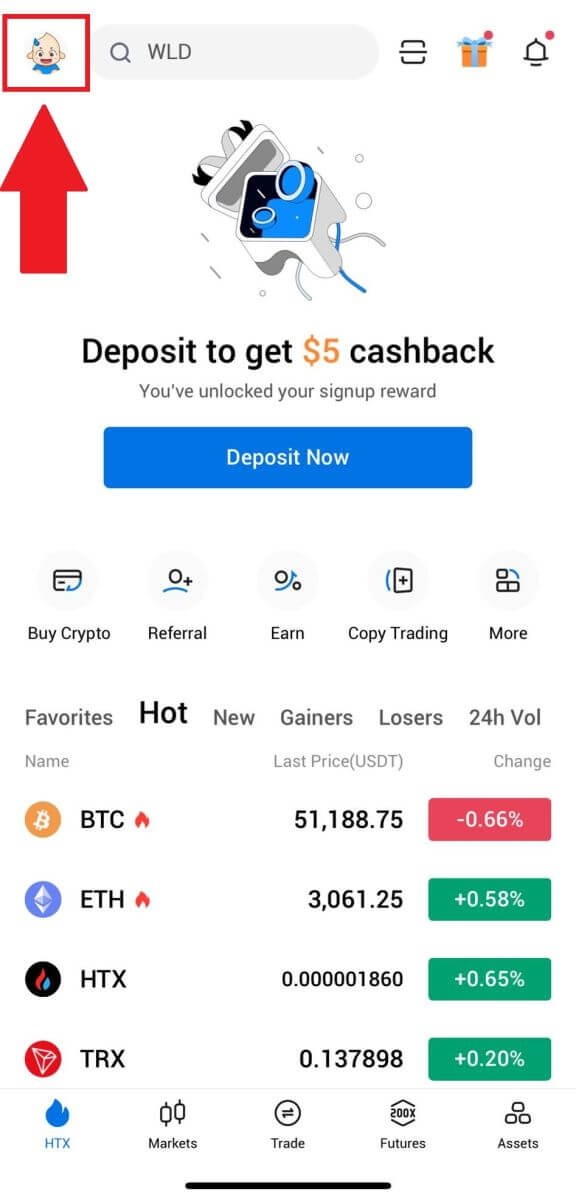
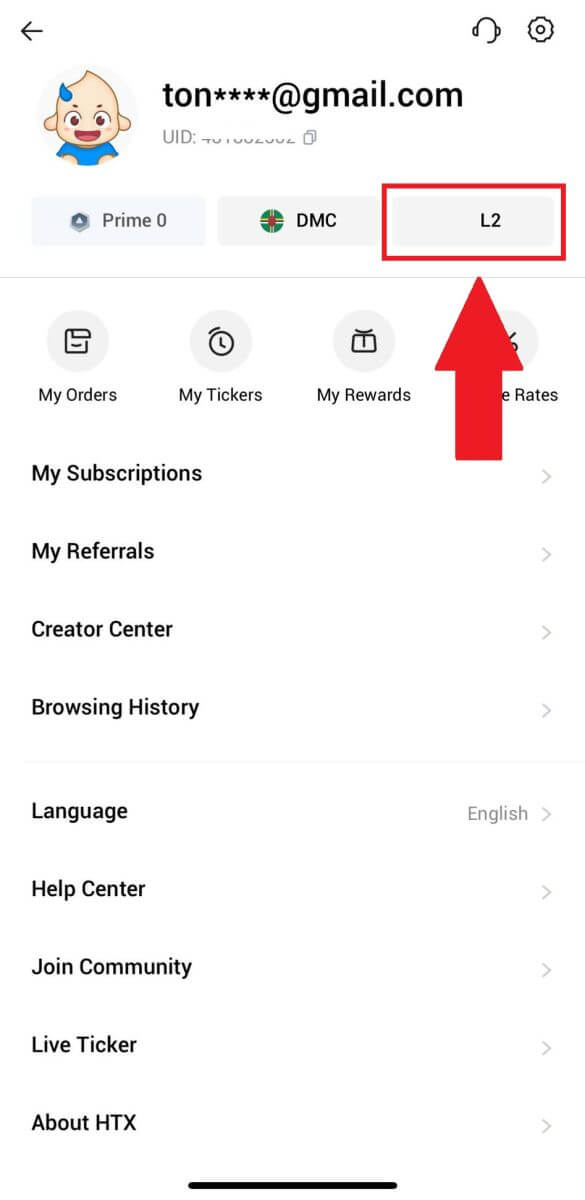
7. Dans la section Vérification L3, appuyez sur [Vérifier].
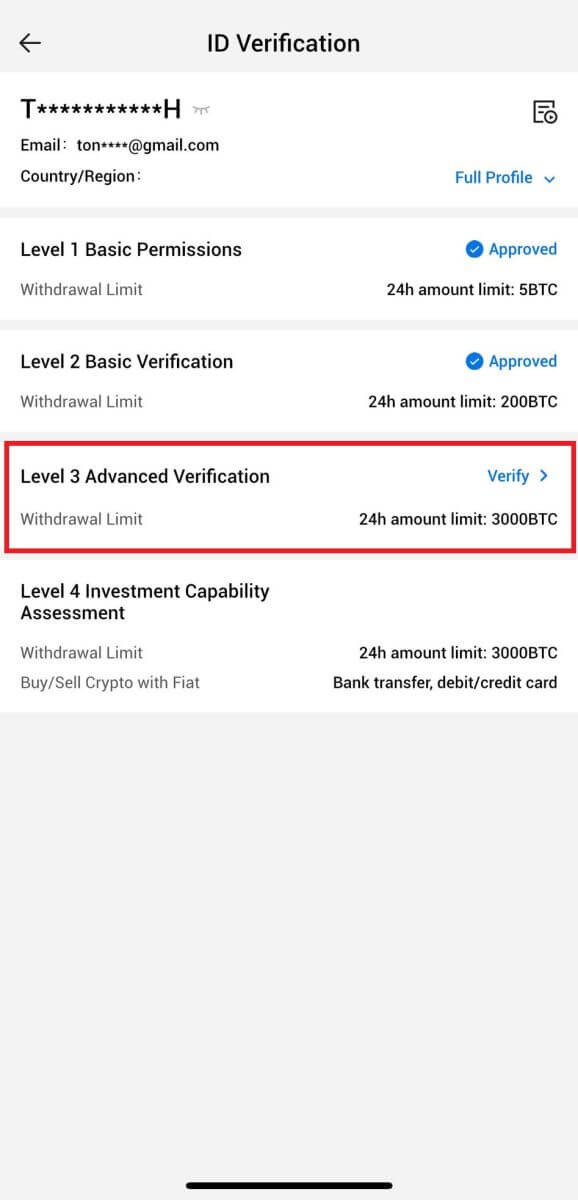
8. Terminez la reconnaissance faciale pour continuer le processus.
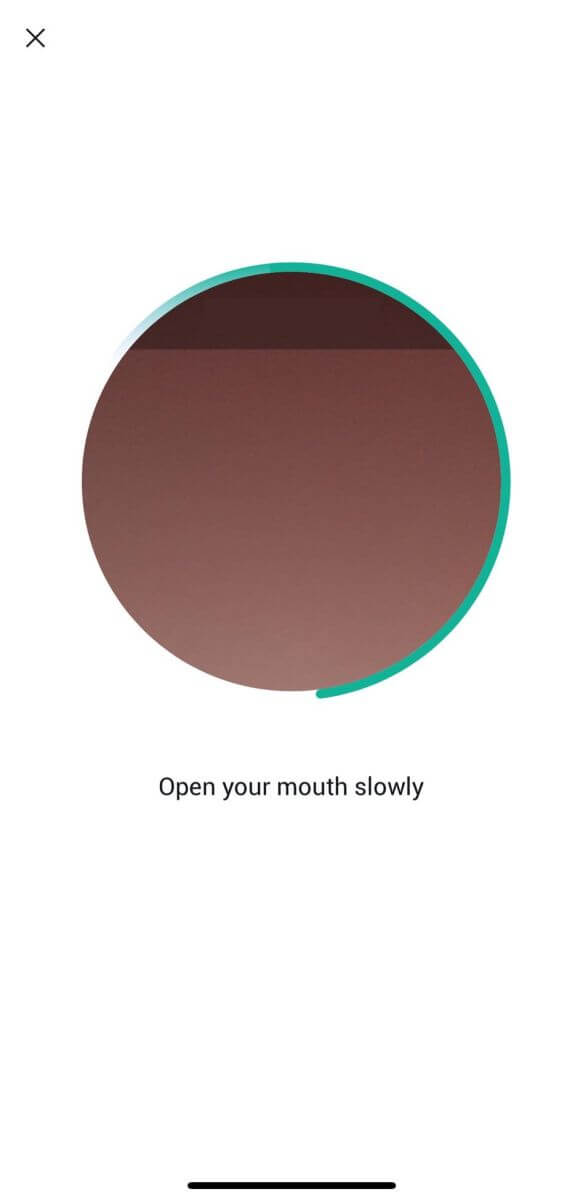
9. La vérification de niveau 3 sera réussie une fois votre demande approuvée.
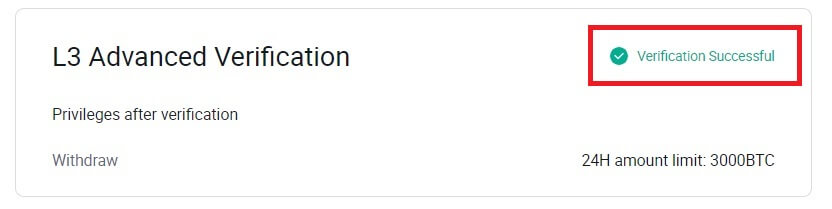
Vérification de l'évaluation de la capacité d'investissement L4 sur HTX
1. Accédez au site Web HTX et cliquez sur l'icône de profil.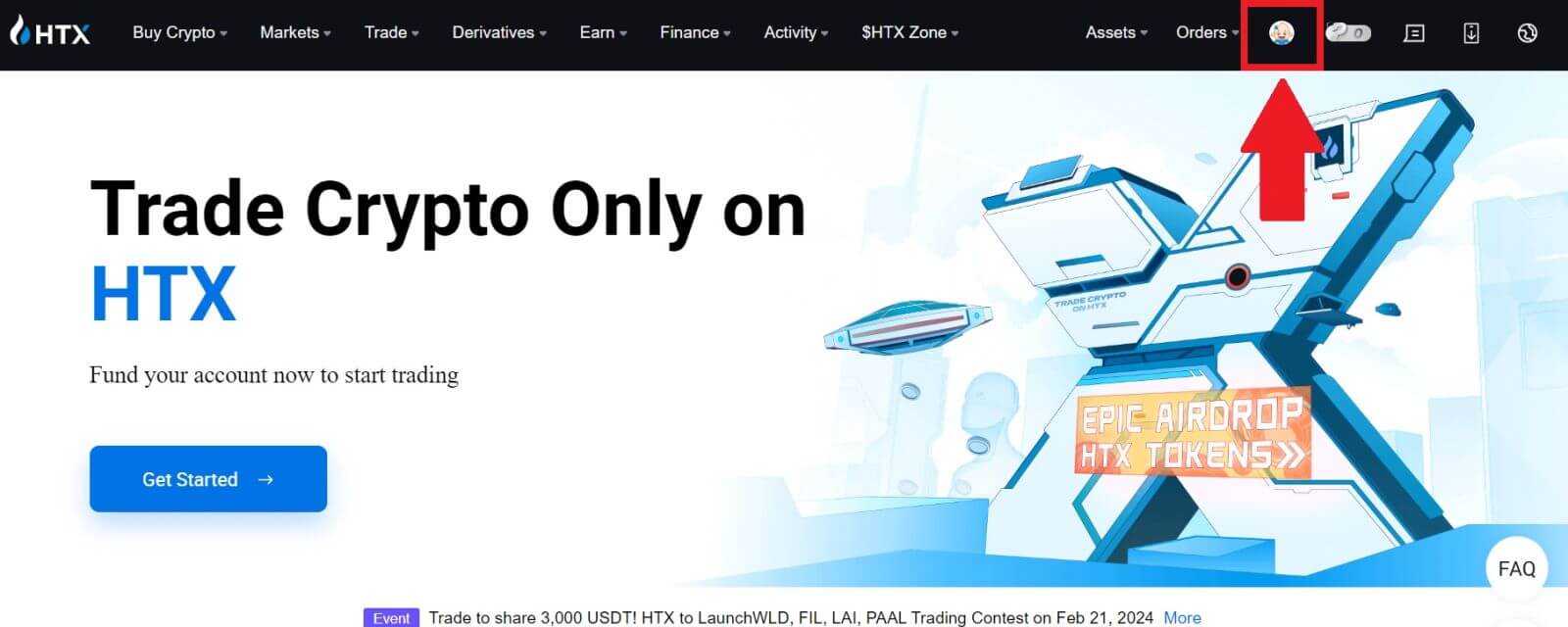
2. Cliquez sur [Vérification de base] pour continuer.
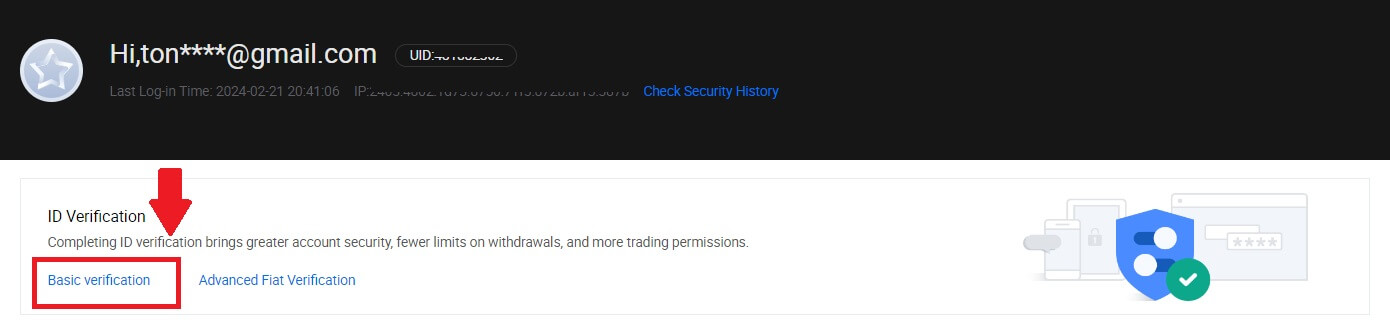
3. Dans la section Vérification personnelle, cliquez sur [Vérifier maintenant].
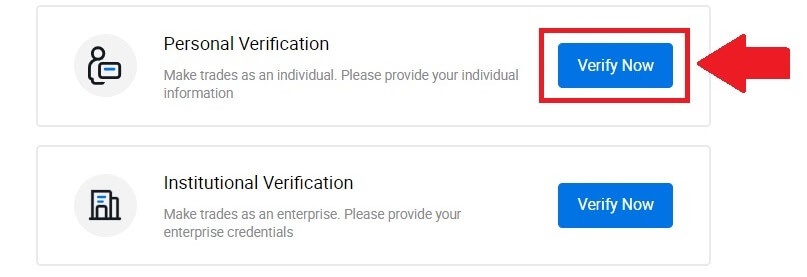
4. Dans la section L4, cliquez sur [Vérifier maintenant] pour continuer .
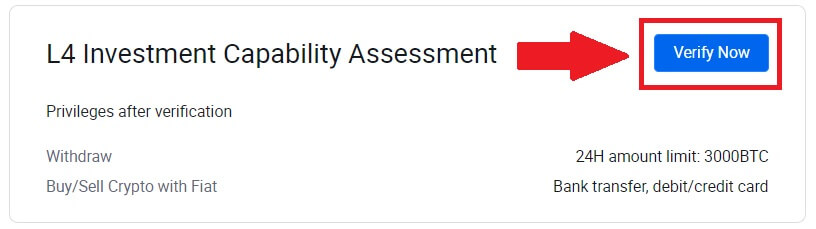
5. Reportez-vous aux exigences suivantes et à tous les documents pris en charge, remplissez les informations ci-dessous et cliquez sur [Soumettre].
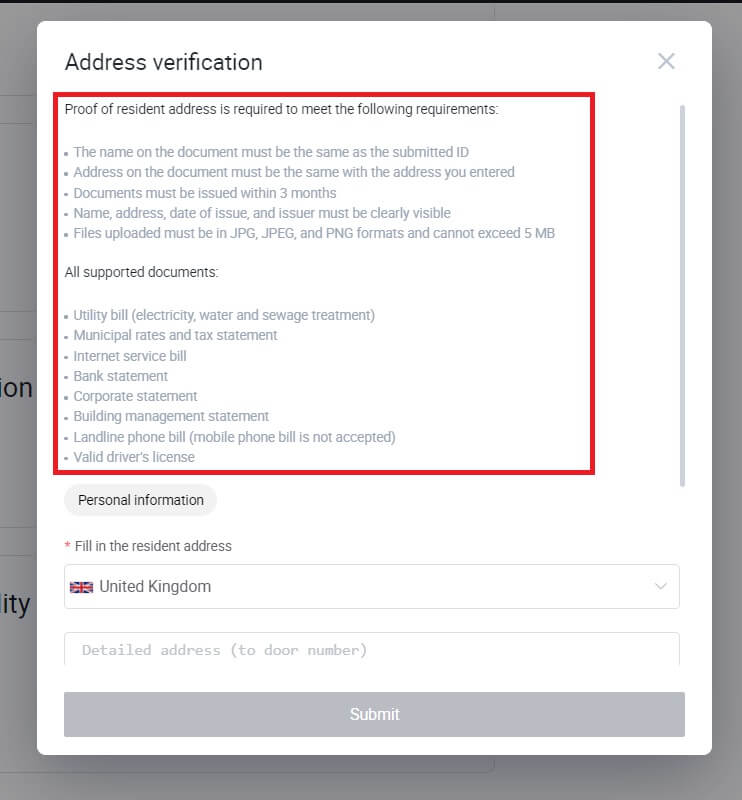
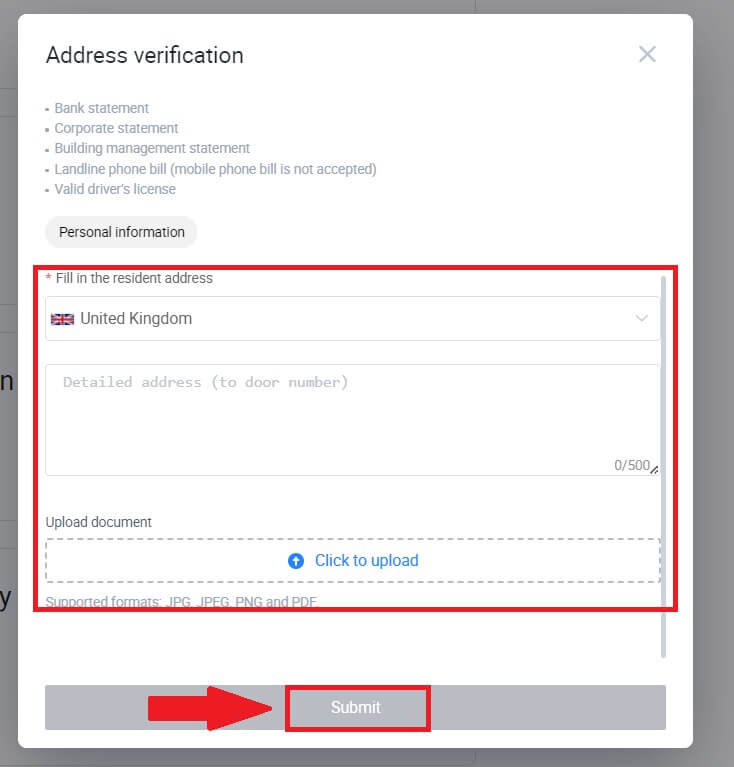
6. Après cela, vous avez terminé avec succès l’ évaluation de la capacité d’investissement L4.
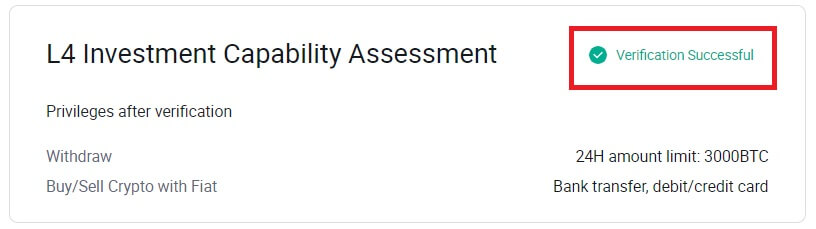
Comment effectuer la vérification d'identité sur HTX? Un guide étape par étape (App)
Vérification des autorisations de base L1 sur HTX
1. Connectez-vous à votre application HTX, appuyez sur l' icône de profil en haut à gauche.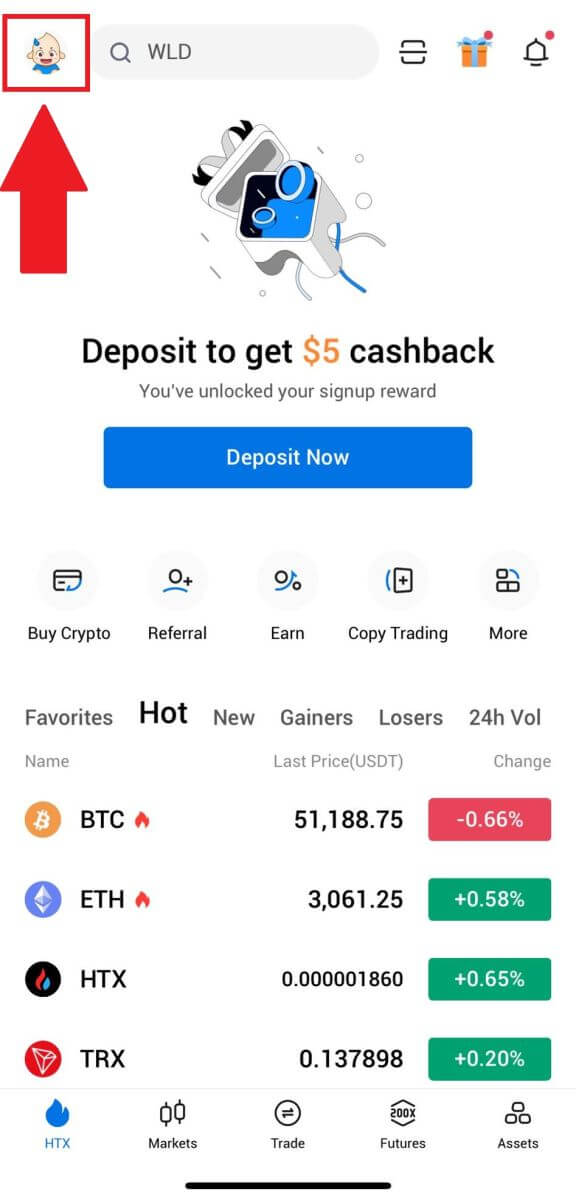
2. Appuyez sur [Non vérifié] pour continuer.
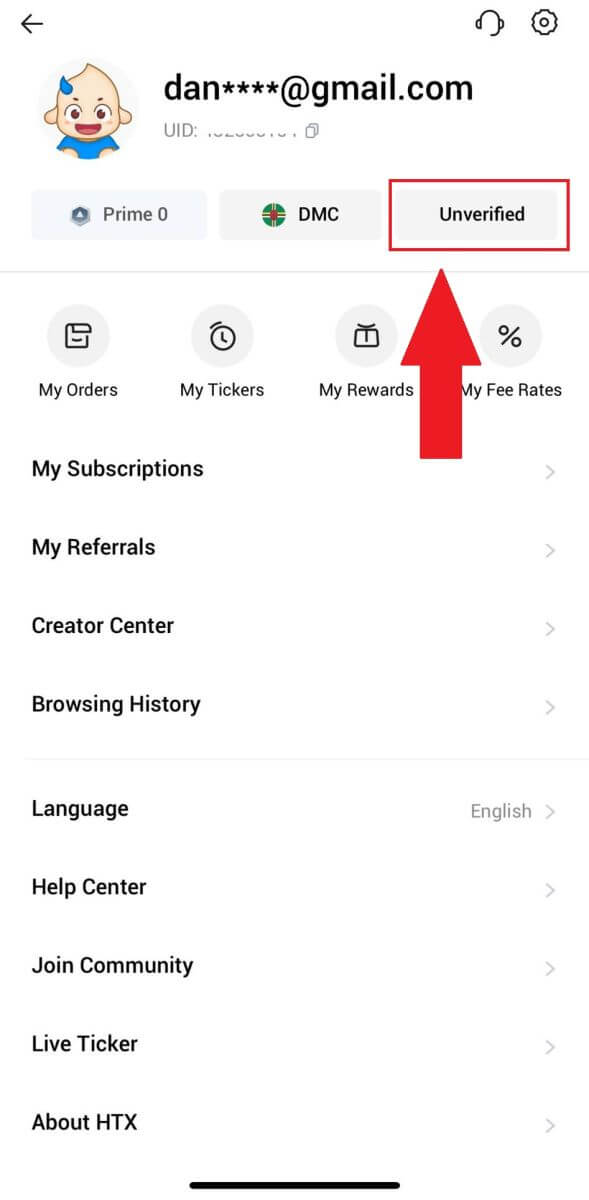
3. Dans la section Autorisation de base de niveau 1, appuyez sur [Vérifier].
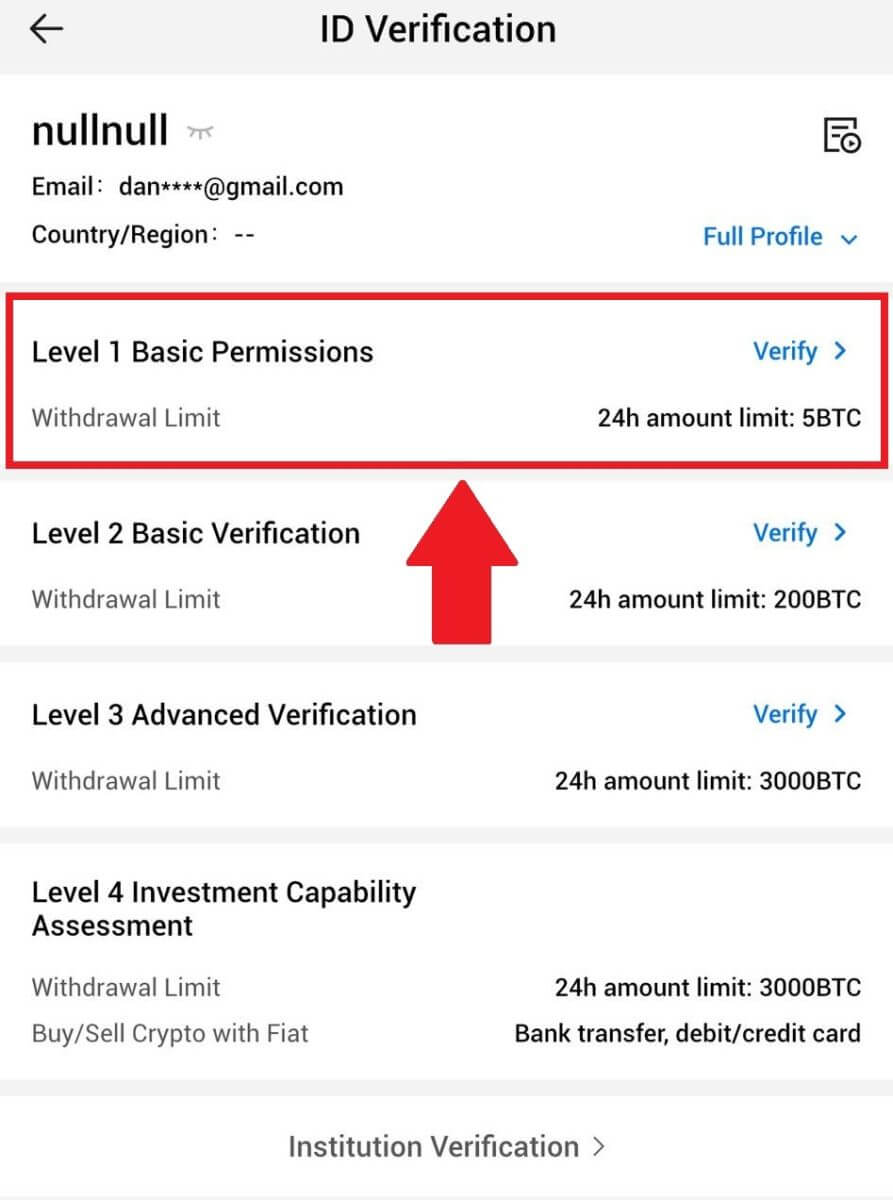
4. Remplissez toutes les informations ci-dessous et appuyez sur [Soumettre].
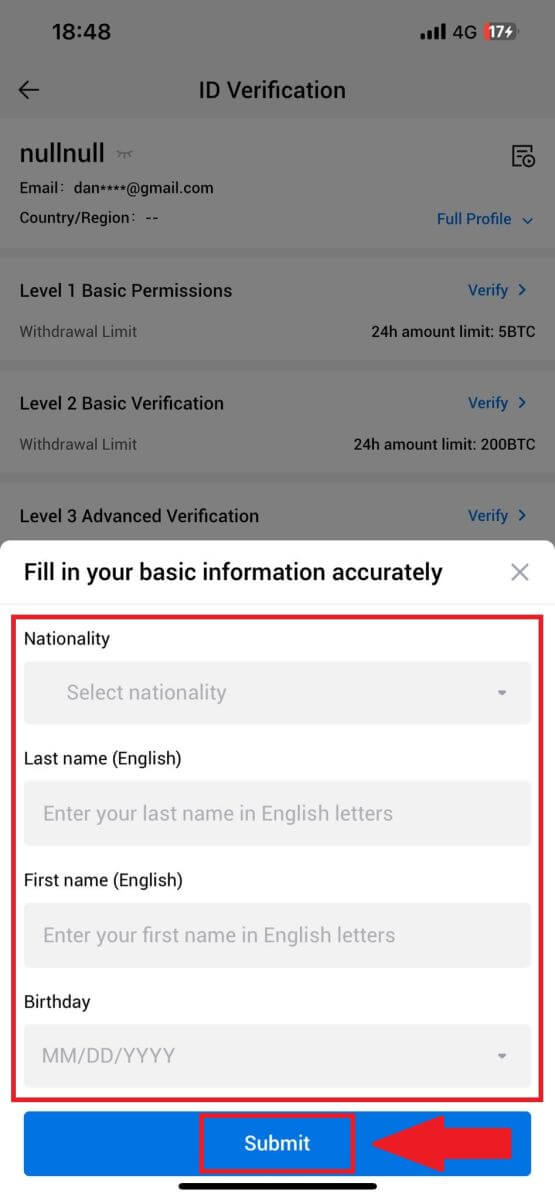
5. Après avoir soumis les informations que vous avez renseignées, vous avez terminé la vérification de vos autorisations L1.

Vérification des autorisations de base L2 sur HTX
1. Connectez-vous à votre application HTX, appuyez sur l' icône de profil en haut à gauche. 
2. Appuyez sur [Non vérifié] pour continuer. 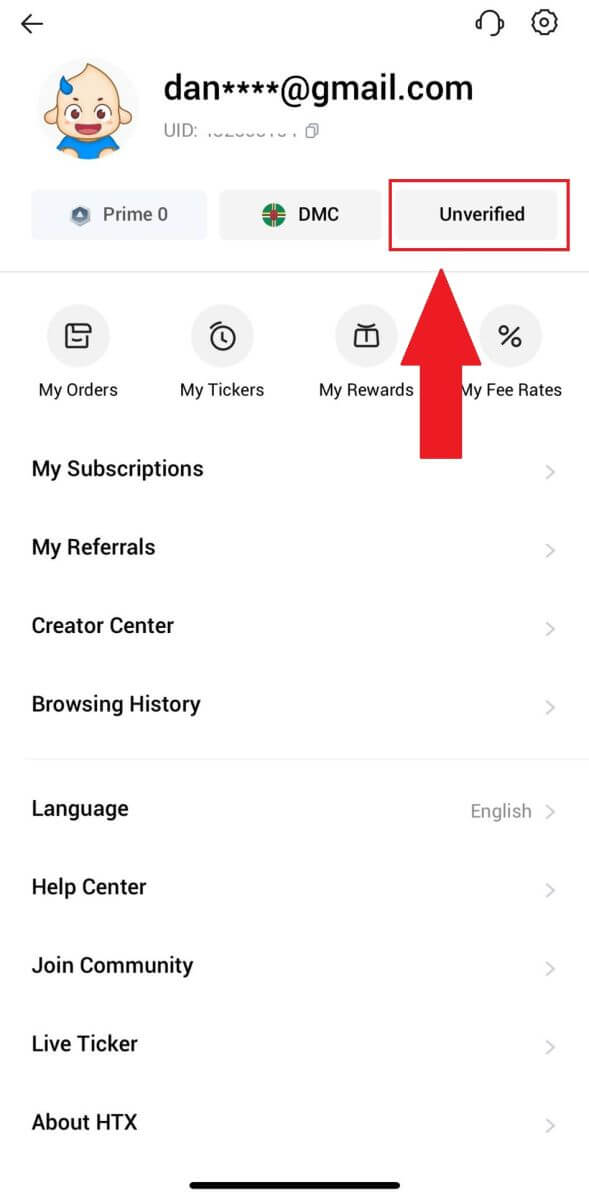
3. Dans la section Autorisation de base de niveau 2, appuyez sur [Vérifier].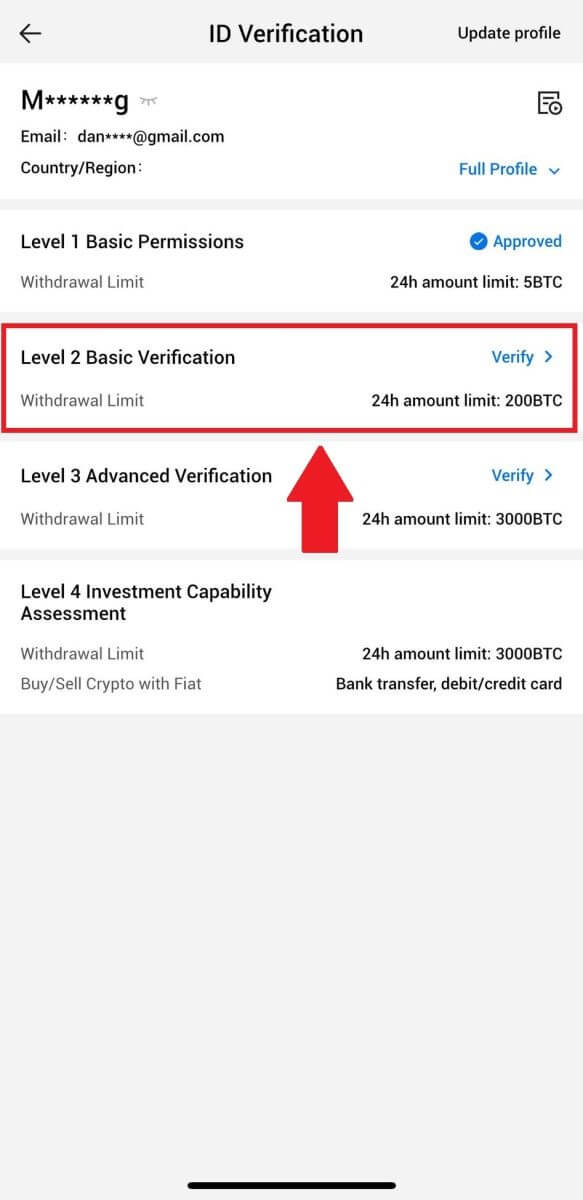
4. Sélectionnez votre type de document et le pays émetteur de votre document. Appuyez ensuite sur [Suivant].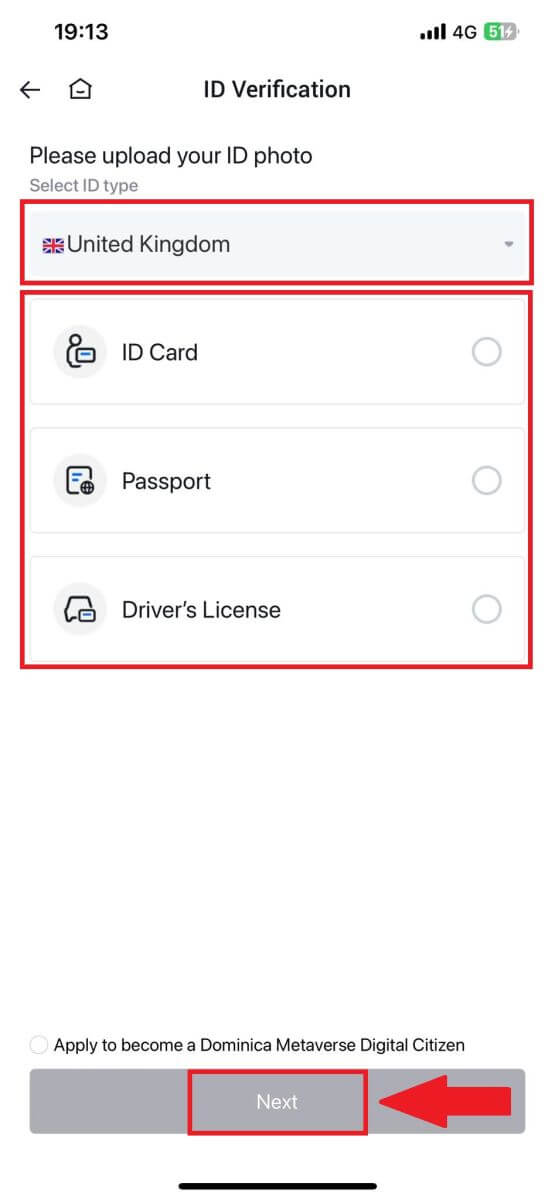
5. Commencez par prendre une photo de votre document. Ensuite, téléchargez des images claires du recto et du verso de votre pièce d’identité dans les cases désignées. Une fois que les deux images sont clairement visibles dans les cases attribuées, appuyez sur [Soumettre] pour continuer. 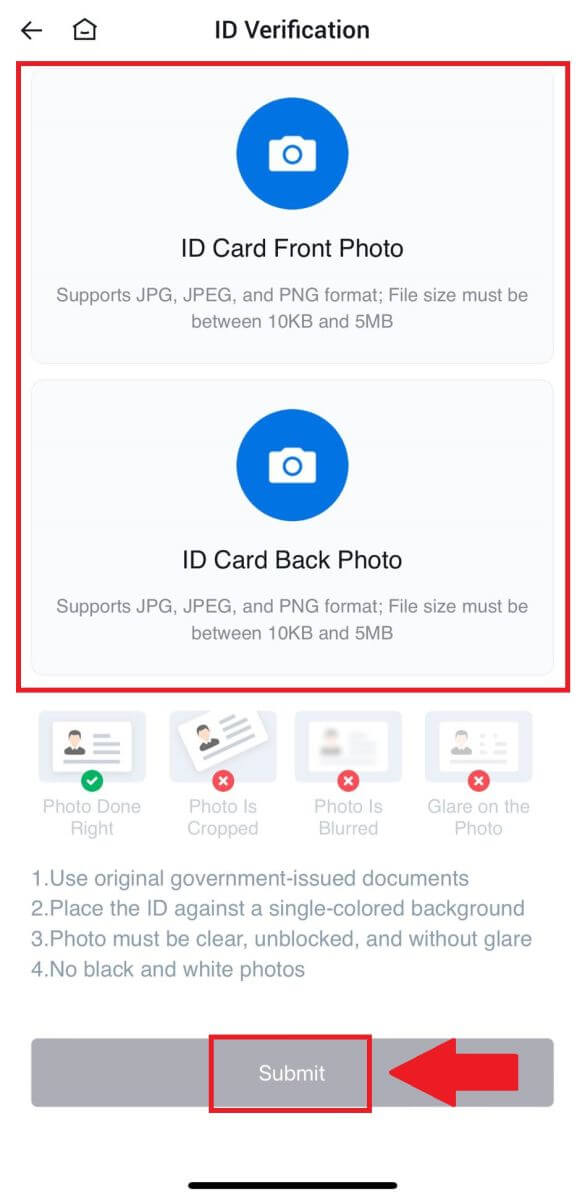
6. Après cela, attendez que l'équipe HTX examine et que vous ayez terminé la vérification de vos autorisations L2.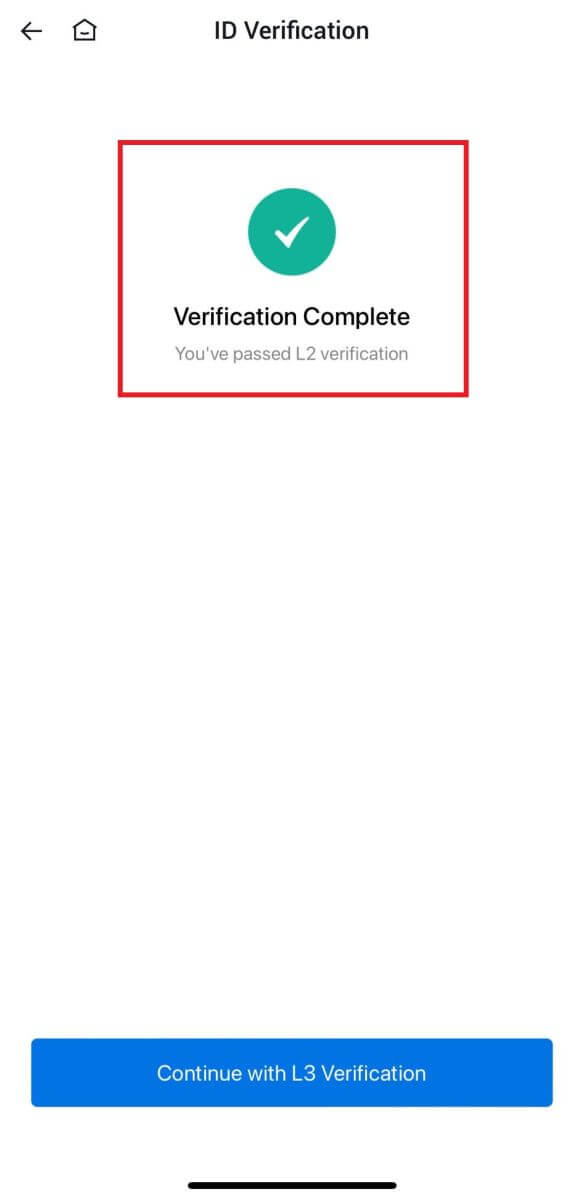
Vérification avancée des autorisations L3 sur HTX
1. Connectez-vous à votre application HTX, appuyez sur l' icône de profil en haut à gauche. 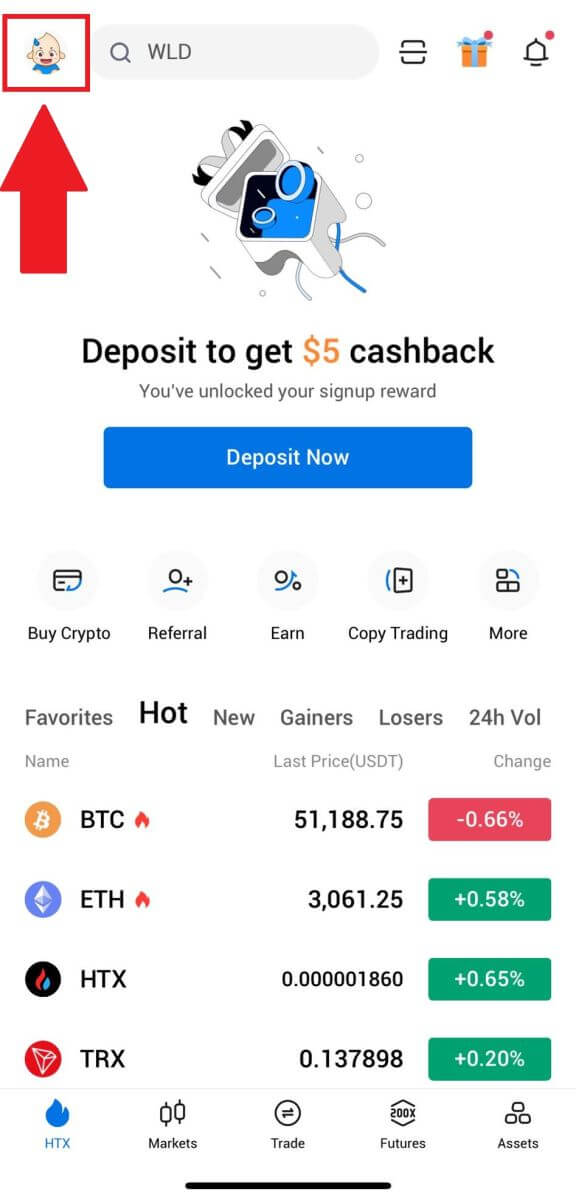
2. Appuyez sur [L2] pour continuer.
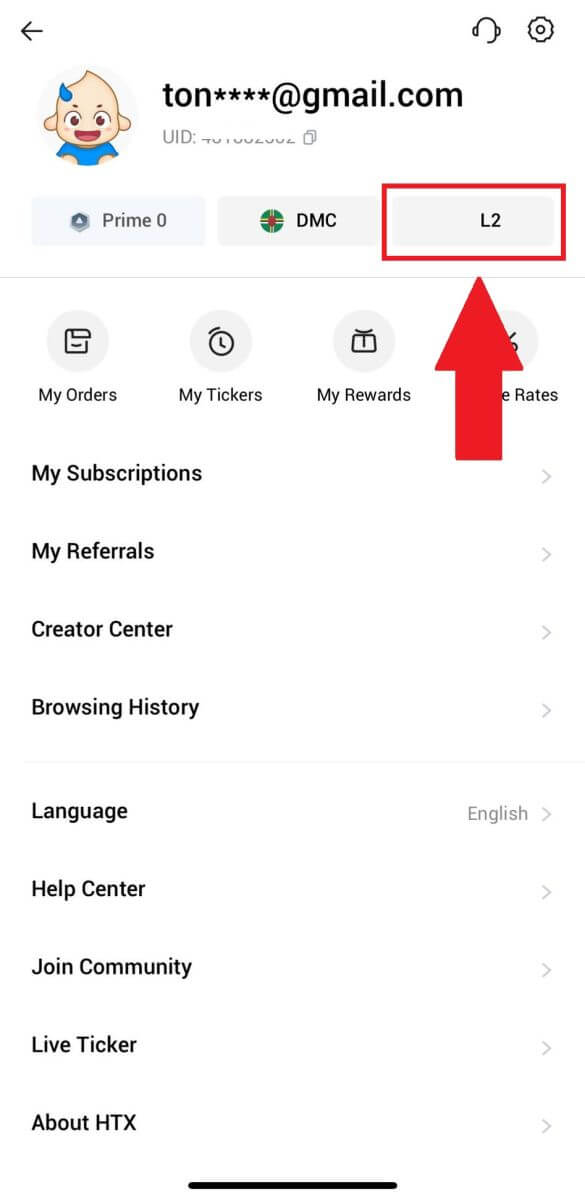
3. Dans la section Vérification L3, appuyez sur [Vérifier].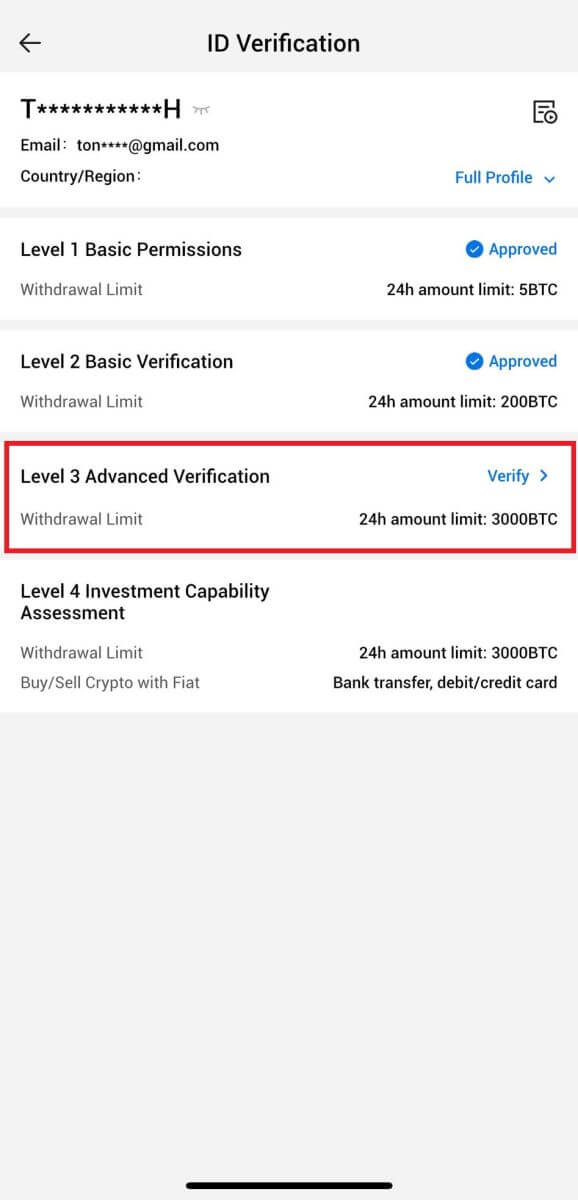
4. Terminez la reconnaissance faciale pour continuer le processus. 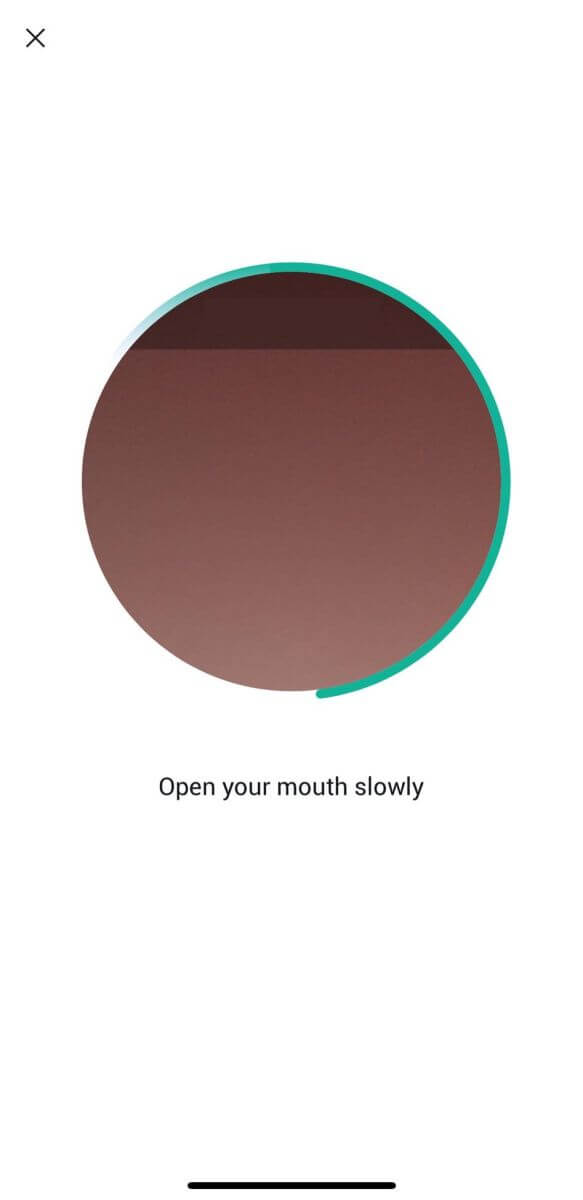
5. La vérification de niveau 3 sera réussie une fois votre candidature approuvée. 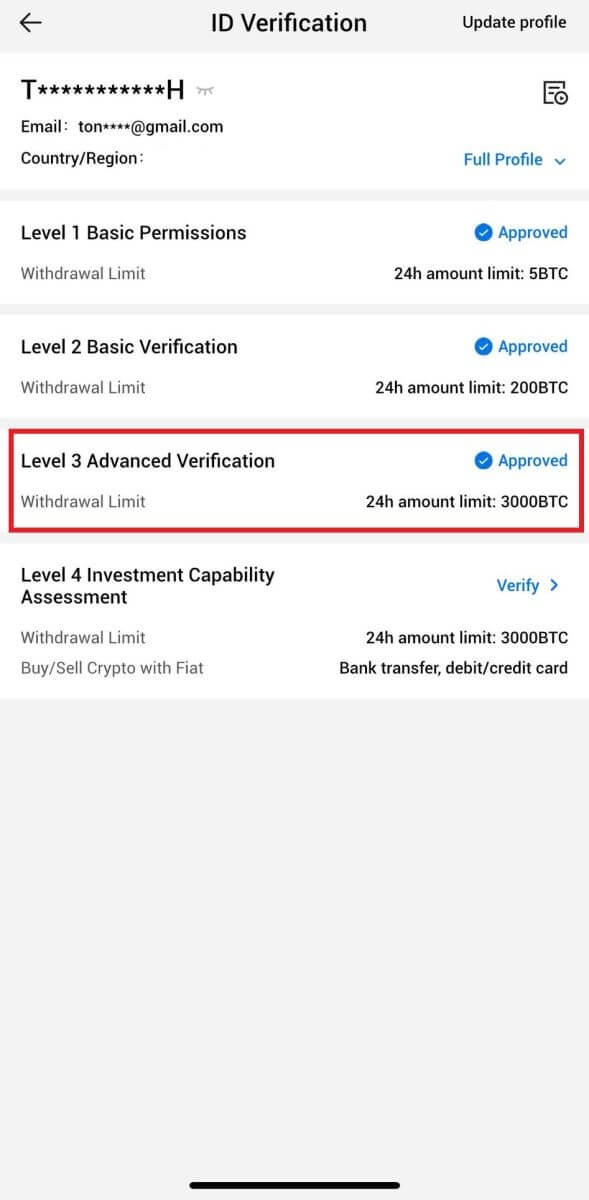
Vérification de l'évaluation de la capacité d'investissement L4 sur HTX
1. Connectez-vous à votre application HTX, appuyez sur l' icône de profil en haut à gauche. 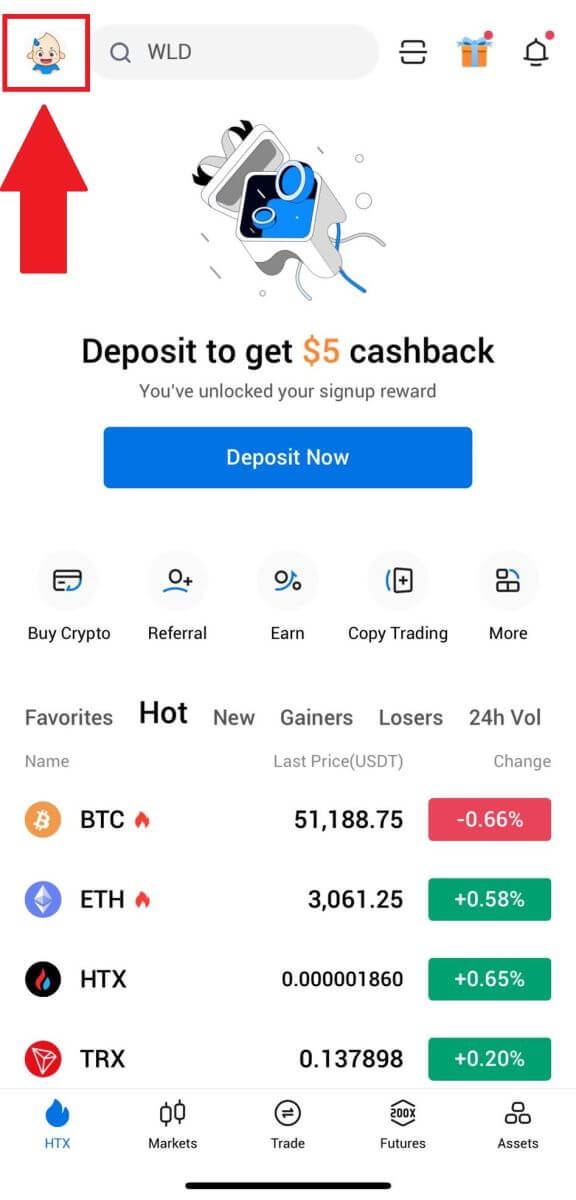
2. Appuyez sur [L3] pour continuer.
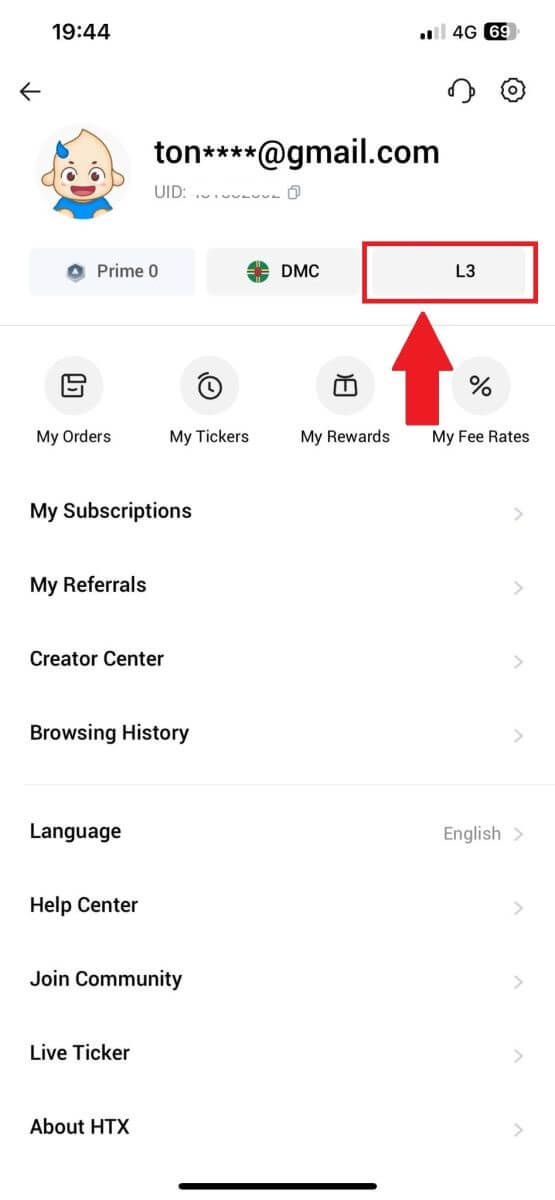
3. Dans la section Évaluation de la capacité d'investissement L4, appuyez sur [Vérifier].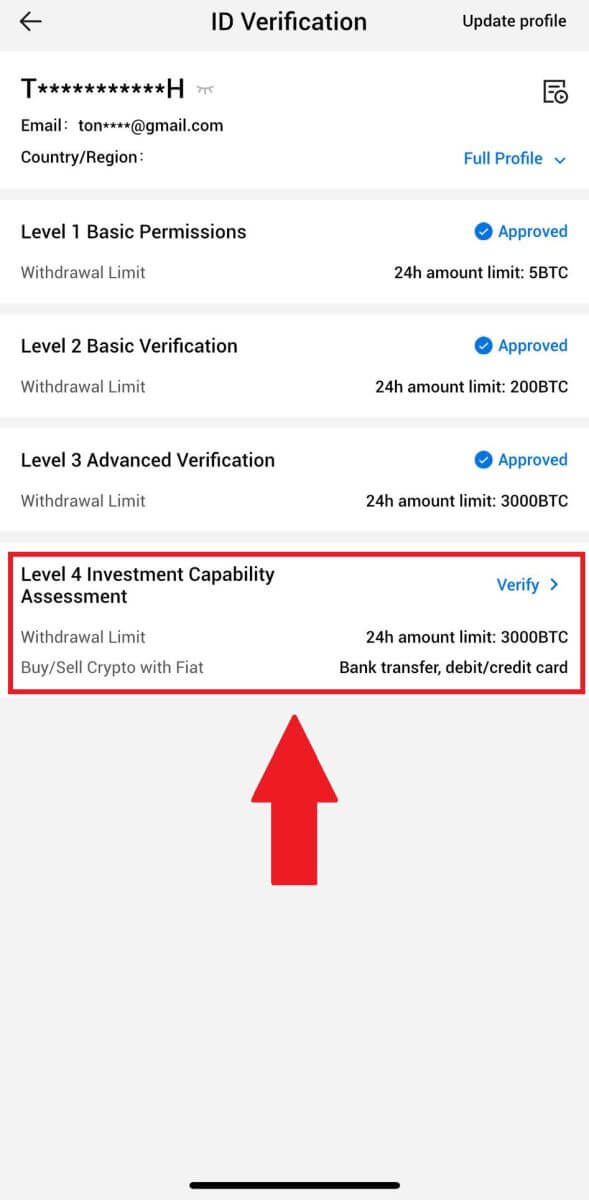
4. Reportez-vous aux exigences suivantes et à tous les documents pris en charge, remplissez les informations ci-dessous et appuyez sur [Soumettre].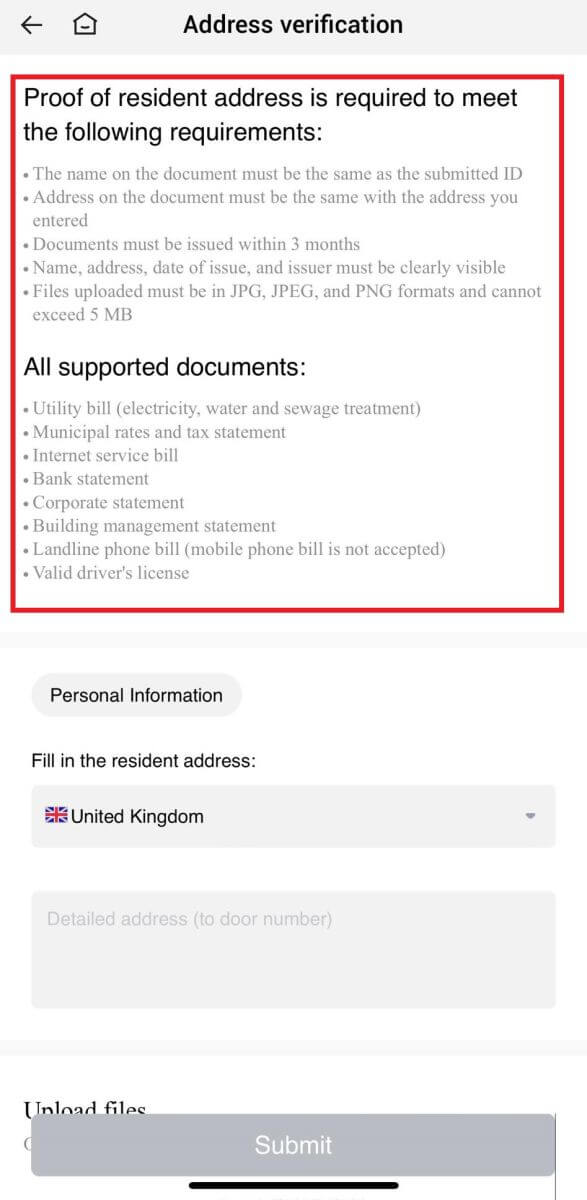
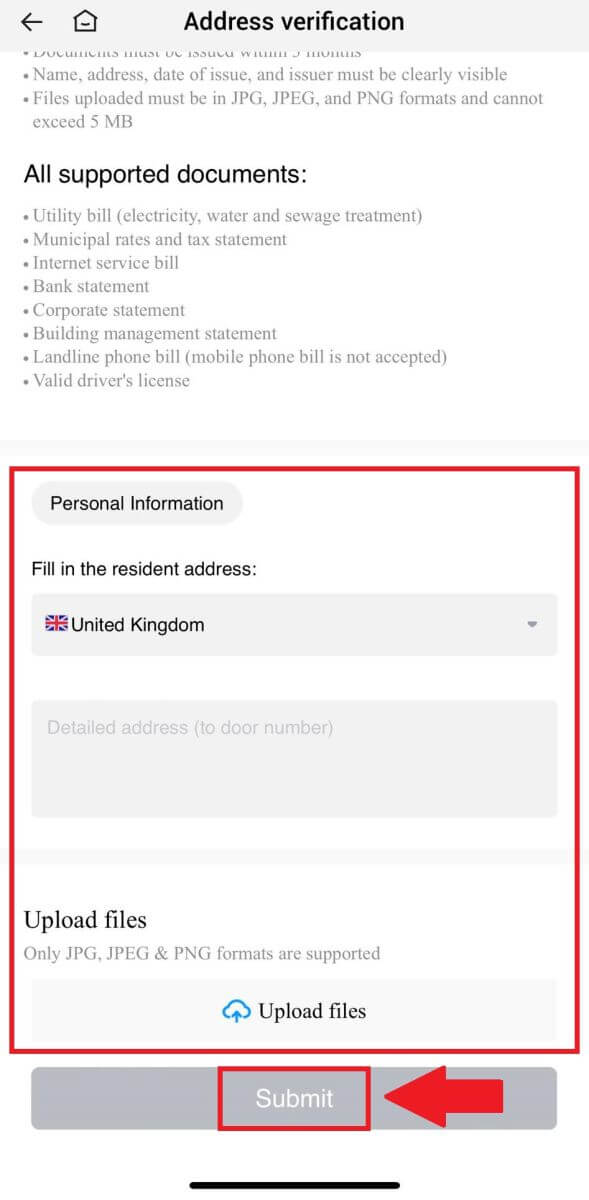 5. Après cela, vous avez terminé avec succès l’évaluation de la capacité d’investissement L4.
5. Après cela, vous avez terminé avec succès l’évaluation de la capacité d’investissement L4. 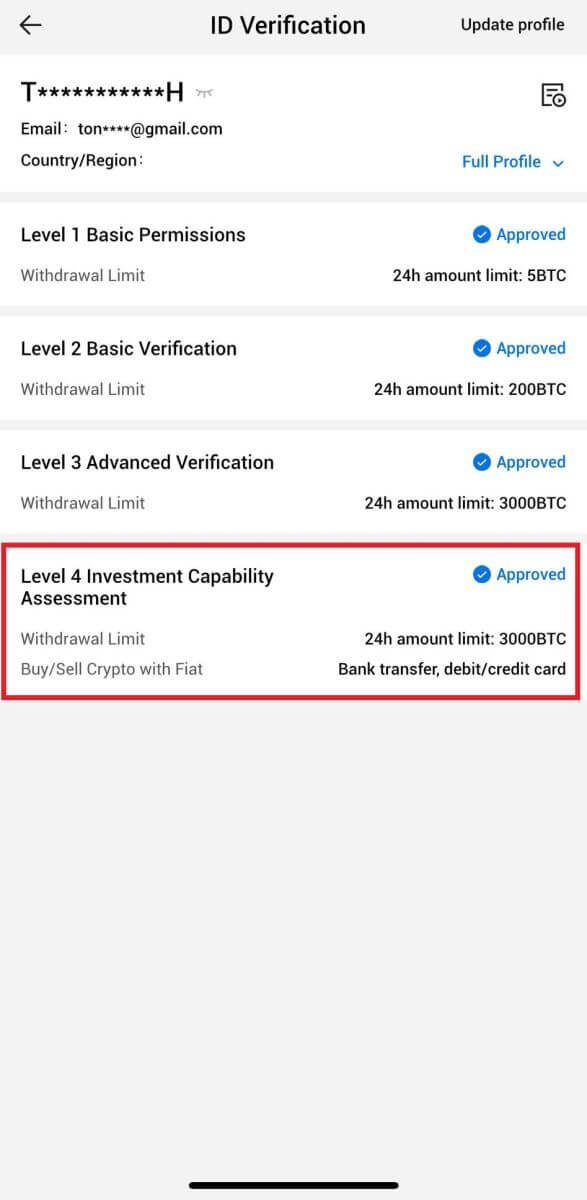
Foire aux questions (FAQ)
Impossible de télécharger une photo pendant la vérification KYC
Si vous rencontrez des difficultés pour télécharger des photos ou recevez un message d'erreur lors de votre processus KYC, veuillez prendre en compte les points de vérification suivants:- Assurez-vous que le format de l'image est JPG, JPEG ou PNG.
- Confirmez que la taille de l'image est inférieure à 5 Mo.
- Utilisez une pièce d'identité valide et originale, telle qu'une pièce d'identité personnelle, un permis de conduire ou un passeport.
- Votre pièce d'identité valide doit appartenir à un citoyen d'un pays qui autorise le commerce sans restriction, comme indiqué dans « II. Politique de connaissance du client et de lutte contre le blanchiment d'argent » - « Supervision du commerce » dans l'accord d'utilisation de HTX.
- Si votre soumission répond à tous les critères ci-dessus mais que la vérification KYC reste incomplète, cela peut être dû à un problème de réseau temporaire. Veuillez suivre ces étapes pour la résolution:
- Attendez un peu avant de soumettre à nouveau la candidature.
- Videz le cache de votre navigateur et de votre terminal.
- Soumettez la candidature via le site Web ou l’application.
- Essayez d'utiliser différents navigateurs pour la soumission.
- Assurez-vous que votre application est mise à jour avec la dernière version.
Pourquoi ne puis-je pas recevoir le code de vérification par e-mail?
Veuillez vérifier et réessayer comme suit:
- Vérifiez le courrier indésirable et la corbeille bloqués;
- Ajoutez l'adresse e-mail de notification HTX ([email protected]) à la liste blanche d'e-mails afin que vous puissiez recevoir le code de vérification par e-mail;
- Attendez 15 minutes et essayez.
Erreurs courantes pendant le processus KYC
- Prendre des photos peu claires, floues ou incomplètes peut entraîner l'échec de la vérification KYC. Lorsque vous effectuez une reconnaissance faciale, veuillez retirer votre chapeau (le cas échéant) et faire face directement à la caméra.
- Le processus KYC est connecté à une base de données de sécurité publique tierce et le système effectue une vérification automatique, qui ne peut pas être annulée manuellement. Si des circonstances particulières, telles que des changements de résidence ou de documents d'identité, empêchent l'authentification, veuillez contacter le service client en ligne pour obtenir des conseils.
- Si les autorisations de caméra ne sont pas accordées pour l'application, vous ne pourrez pas prendre de photos de votre pièce d'identité ni effectuer de reconnaissance faciale.


